现在的打印机支持无线连接,我们用手机就能连接打印机,但是如何手机连接打印机,有的用户不知道怎么操作,所以对于这一情况,今天小编就来为大家分享关于手机连接打印机的图文步骤,一起往下看吧。
具体步骤如下:
1、“设置”,点击“无线和网络”。
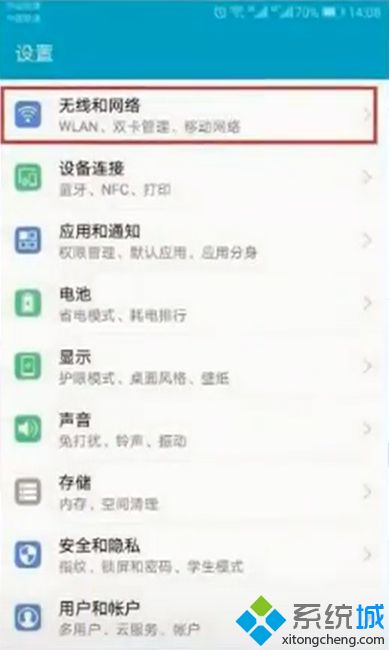
2、进去WLAN界面,开启“WLAN”。
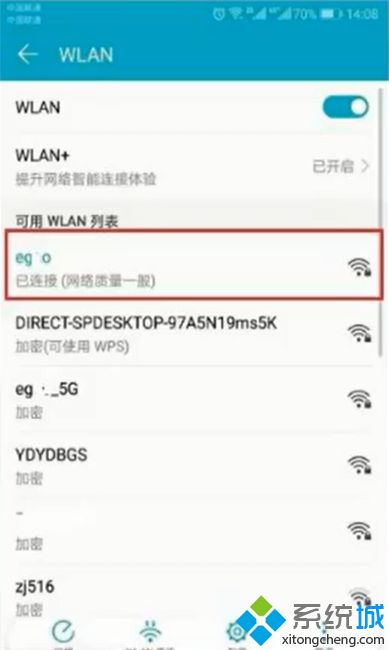
3、同时在打印机主菜单中开启打印机为“WLAN热点”。
4、手机进行连接打印机的热点。
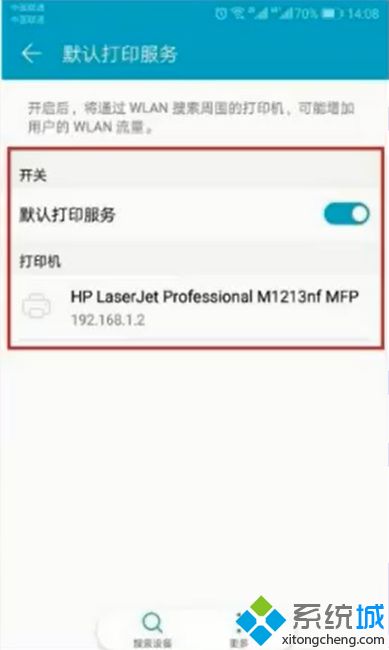
5、也可以通过局域网的方式连接打印机。
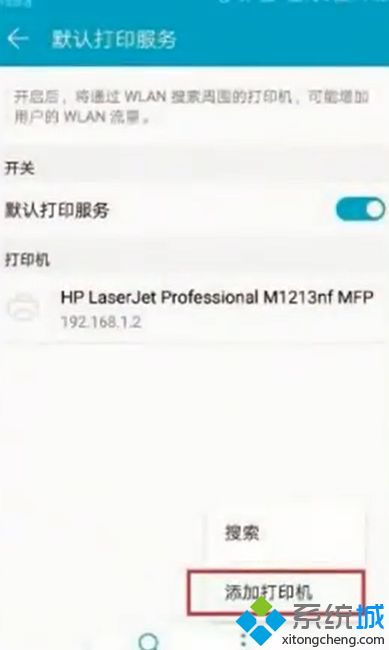
6、打印机在局域网中进行共享。

7、打开手机的打印服务进行开启。

8、可以看到已经成功连接到打印机了。

上面就是关于手机连接打印机的图文步骤啦,有需要的用户可以按照上面的步骤来操作哦。
- Win7 64位纯净版
- 新萝卜家园GhostWin7 SP1 X86电脑城纯净版2014.08
- 雨林木风ghost win7 SP1纯净版(64位)2014.03
- Win7 32位纯净版
- 雨林木 Ghost Win7 SP1 X64旗舰版(64位) 2014.05
- 拾零技术GhostWin7 SP1 X86旗舰纯净版(32位)2014.05
- 纯净版XP系统
- 电脑公司 GHOST XP SP3 纯净版 2014.05
- 雨林木风GHOST XP SP3 纯净版 YN2014.05
------分隔线------








